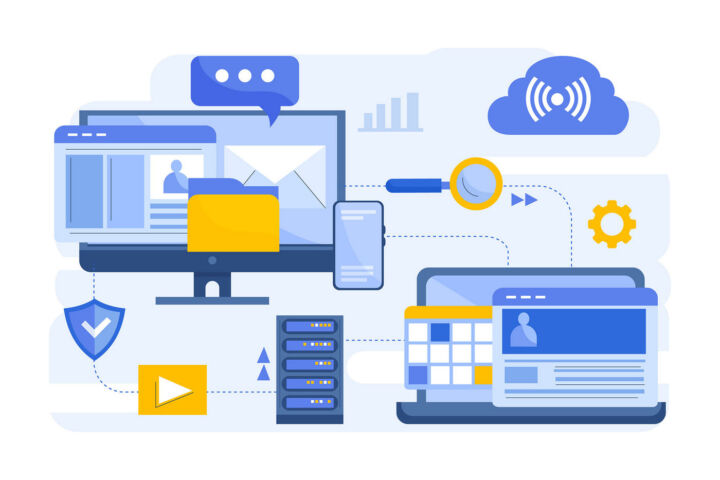- Il y a plusieurs façons de savoir quelle version de Windows est installée sur ton ordinateur.
- Certains programmes ou pilotes ne sont compatibles qu'avec des versions spécifiques de Windows, plus récentes ou jusqu'à.
Comme Windows 10 est la dernière version de Windows trouver quelle version tu utilises devient un peu plus important. Windows 11 est désormais la dernière version de Windows, il est donc toujours important de savoir quelle build (ou version) tu as installée.
Windows 10 est Windows 10, n'est-ce pas ? Eh bien, Microsoft a dit un jour que Windows 10 est la dernière version de Windows et chaque nouveau changement sera déployé comme une mise à jour, et non comme une nouvelle version.
C'est cool pour le marketing, mais cela peut être déroutant pour les utilisateurs lorsqu'un programme refuse de fonctionner correctement ou même de fonctionner du tout en raison de problèmes de compatibilité.
Cela signifie que déterminer la version spécifique de Windows 10 que tu utilises est parfois assez important. Il existe tout un tas d'options pour déterminer la version actuelle du système d'exploitation Windows 10 sur un PC, y compris des applis tierces. Les voici trois méthodes sauvegardées dans Windows 10.
Ces 3 méthodes fonctionnent aussi bien sur Windows 10 que sur Windows 11.
Méthode 1 : A propos
- Ouvre le Menu de démarrage
- Type À propos de et appuie sur Entrée
- Fais défiler jusqu'à Caractéristiques de Windows et cherche version et Construction du système d'exploitation
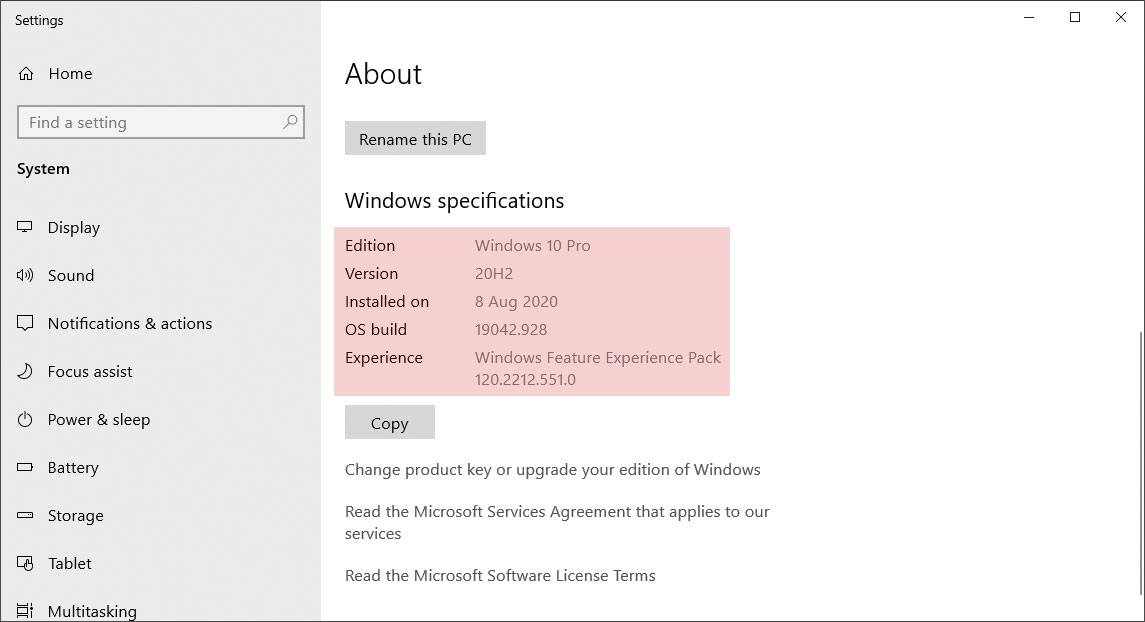
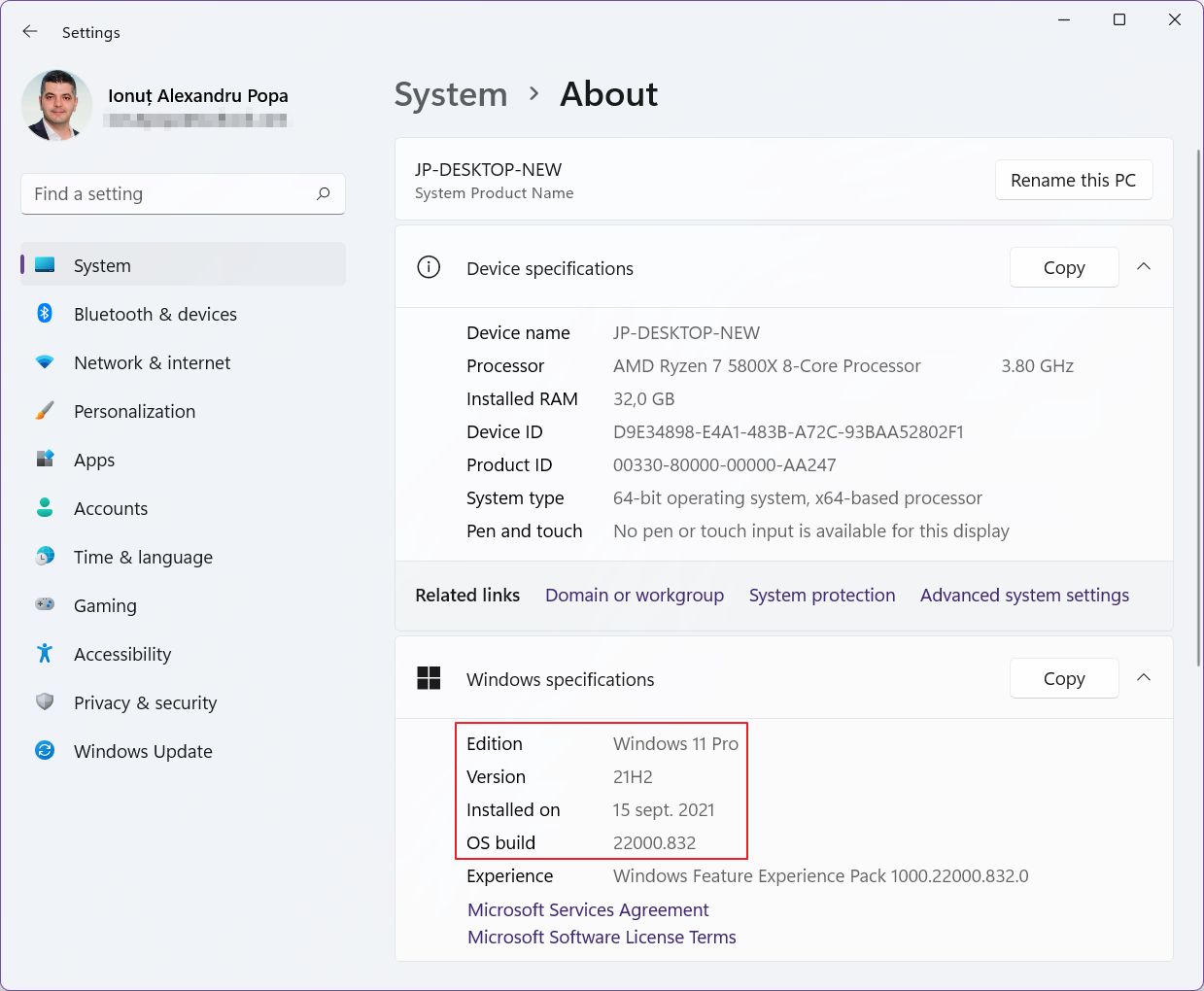
Méthode 2 : Winver
- Ouvre le Fenêtre de dialogue Exécuter (WIN + R)
- Type winver et appuie sur Entrée
- Version et Construction du système d'exploitation sont listés en haut de la page
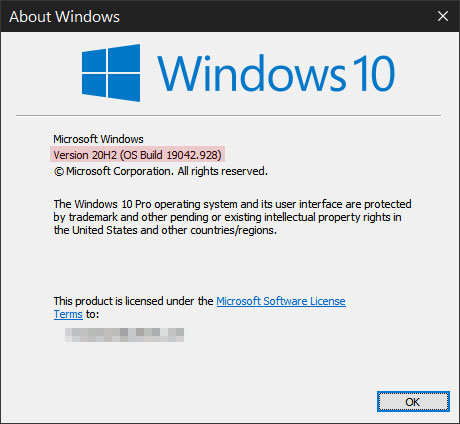
Méthode 3 : Informations sur le système
- Ouvre le Menu de démarrage
- Type Informations sur le système et appuie sur Entrée
- Le Nom du système d'exploitation et construire (listés comme version) se trouvent dans le Résumé du système section
- Tu trouveras plus d'informations sur ton ordinateur dans cette application système.
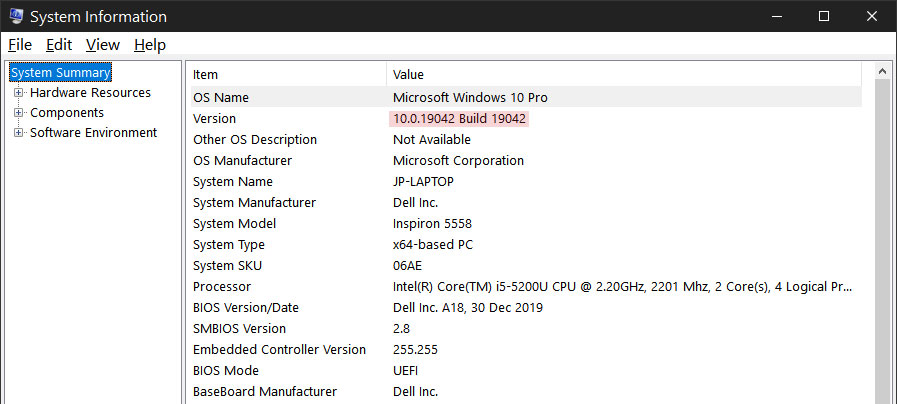
Lire aussi à propos de: le le type de licence Windows que tu utilises ou le Edition installée de Windows.